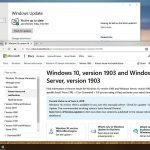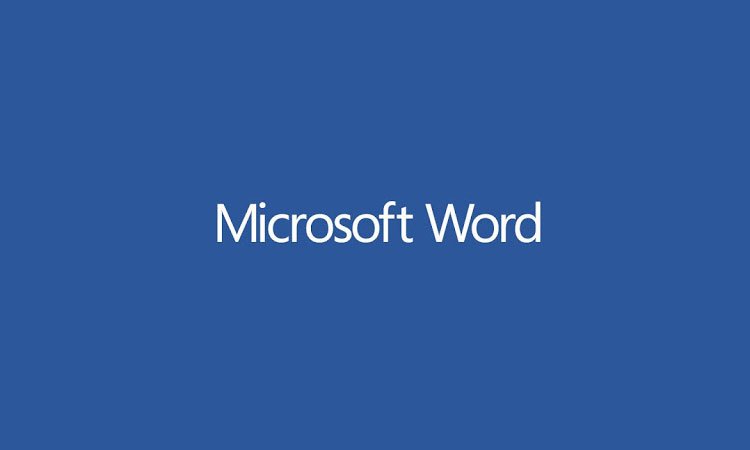
Microsoft Word Belgesini CSV Dosyasına Dönüştürmek
Comma Separated Value (CSV), virgülle (ve bazen başka karakterlerle) ayrılmış verileri içerir ve genellikle bir uygulamadan diğerine veri alışverişinde kullanılır.
Bir Word belgesinde veri listeniz varsa, onu bir CSV dosyasına dönüştürmek başka uygulamalara aktarmanıza yardımcı olabilir.
Diyelim ki tüm e-posta kişilerinizi bir Word dosyasında tuttuğunuzu ve çevrimiçi bir uygulamanın sizin için temizlemesine izin vermek istediğinizi varsayalım. Bunu başarmak için bir CSV dosyasına ihtiyacınız olacak. Aslında, çevrimiçi bulacağınız bu uygulamalardan bazıları yalnızca CSV dosyalarını destekleyebilir çünkü dosya Mac, Windows ve Linux platformlarında çalışır.
Alınacak verileri içeren Word dosyasını açın. Bu örnekte, çok küçük bir e-posta liste örneğini vereceğiz.

Görebildiğiniz gibi, tüm verilerimiz virgüllerle ayrılmıştır ve Excel’de bulacağınız satır / sütun yapısına benzer şekilde ayrı satırlardadır. Bir CSV dosyasının yapısı biraz karmaşık olabilir, ancak bu çok temel bir örnektir.
Pencerenin sol üst köşesinde bulunan “Dosya” sekmesini tıklayın.

Sol taraftaki bölmede, “Farklı Kaydet” seçeneğini seçin.

Seçenekler listesinden “Düz Metin” dosya türünü seçin. Bu, dosyanızı bir TXT dosyası olarak kaydeder. “Kaydet” i tıklayın.

Kaydettikten sonra, bir metin dosyası olarak kaydetmenin, dosyanızdaki biçimlendirme, resim ve nesnelerin kaybolmasına neden olacağını belirten bir uyarı mesajı alacaksınız. Bunun gibi basit bir dosya ile endişelenecek bir şeyimiz yok. Her şeyi olduğu gibi bırakın ve “Tamam” ı tıklayın.

Şimdi Microsoft Excel’i açalım. Excel’i açtığınızda, sol bölmedeki “Aç” ı seçin.

TXT dosyası olarak kaydettiğimiz en son dosyayı bulun. Açılan pencereden dosya seçenek türü “Metin Dosyası” seçin. Varsayılan olarak, Excel yalnızca Excel dosyalarını gösterir.

Dosyayı seçip “Aç” ı tıkladığınızda, Metin Alma Sihirbazı penceresi görünecektir. Burada “Sınırlandırılmış” seçeneğinin seçili olduğundan emin olun. Verilerinizin başlayacağı satırı da seçebilirsiniz. Biz ilk sırada tutmaya devam edeceğiz. Hazır olduğunuzda “İleri” düğmesini tıklayın.

Bir sonraki pencerede, Sınırlayıcılar bölümünden “Virgül” ü seçtiğinizden emin olun. Önizleme penceresinde bir değişiklik olduğunu fark edeceksiniz. Hazır olduğunuzda, “İleri” düğmesini tıklayın.

Son pencerede, sütun veri biçimini belirtmeniz gerekir. Bizi “Genel” olarak bırakacağız, ancak ne tür verileri içe aktardığınıza bağlı olarak, farklı bir seçenek seçmek isteyebilirsiniz. Hazır olduğunuzda, “Son” düğmesini tıklayın.

Verilerimiz artık başarılı bir şekilde içe aktarılmalı ve Excel’de düzenli olarak düzenlenmelidir.

Artık kalan tek şey dosyayı bir CSV dosyası olarak kaydetmek. “Dosya” sekmesine gidin.

Sol bölmedeki “Farklı Kaydet” seçeneğini seçin.

Dosya türü kutusunda, muhtemelen üç farklı CSV dosyası türü olduğunu fark etmişsinizdir. Bunlar aşağıdaki gibidir:
- CSV UTF-8
- CSV (Macintosh)
- CSV (MS-DOS)
Birinci ve üçüncü seçenek arasında çok az fark var. Bir Mac kullanıcısıysanız ikinci seçeneği seçmek isteyeceksiniz. Bu örnekte, “CSV (MS-DOS)” seçeneğini seçiyoruz.

Artık tek yapmanız gereken “Kaydet” e tıklamak. Word dosyanızı bir CSV dosyasına başarıyla dönüştürdünüz.